在现代社会随着科技的不断发展,手机已经成为我们生活中不可或缺的一部分,而随着手机功能的不断升级,语音输入也逐渐成为人们日常生活中常用的一种输入方式。通过手机语音输入,我们可以更加方便快捷地进行文字输入,无需费力地用手敲击键盘。如何在手机上设置语音输入功能呢?接下来我们将为您详细介绍手机语音输入的设置教程,让您能够轻松掌握这项便捷的技能。愿您在使用手机语音输入时更加便捷、高效!
手机语音输入设置教程
步骤如下:
1.以讯飞输入法为例。在输入时,在弹出的输入键盘中点击“话筒”。
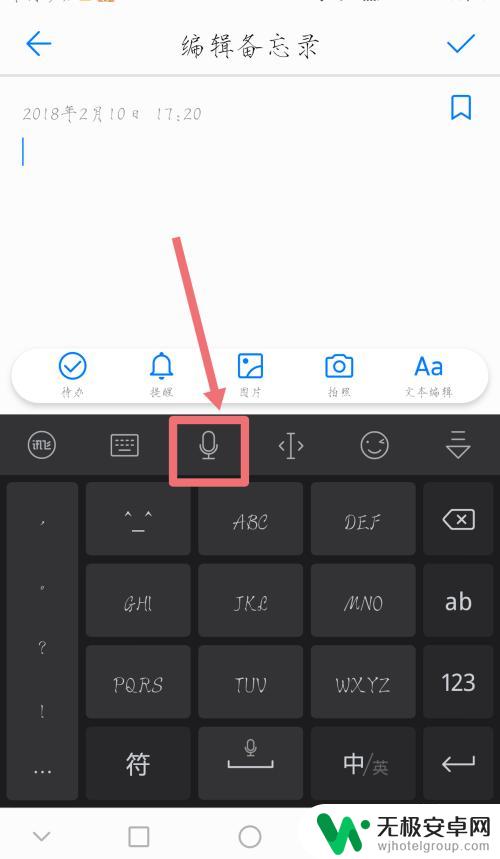
2.说话时,键盘中会显示一段声波的图像。
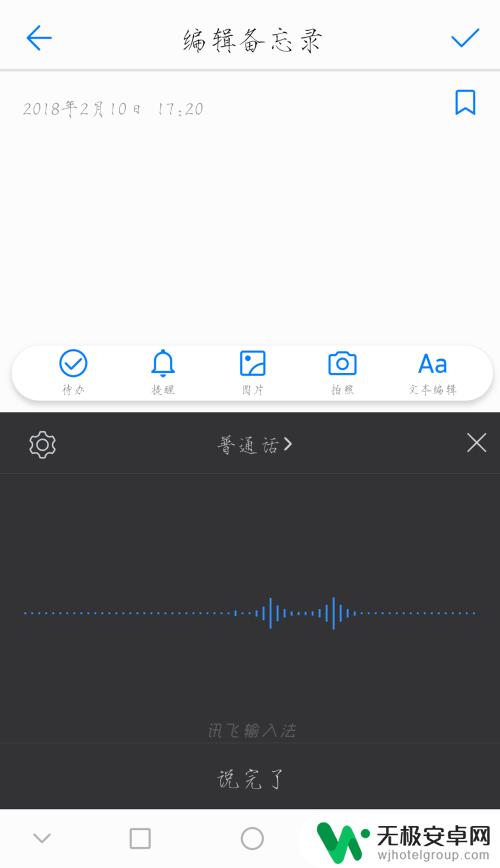
3.或是点击键盘底下的小横线,即为话筒。
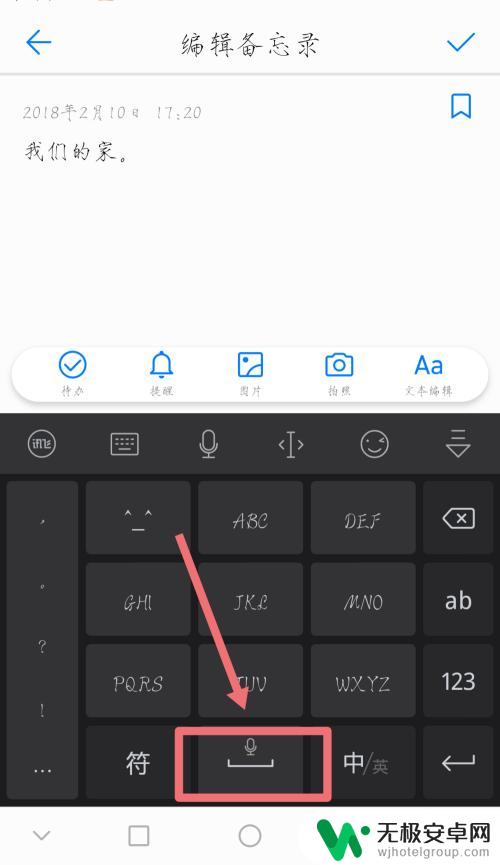
4.按住说话,说完手指松开。
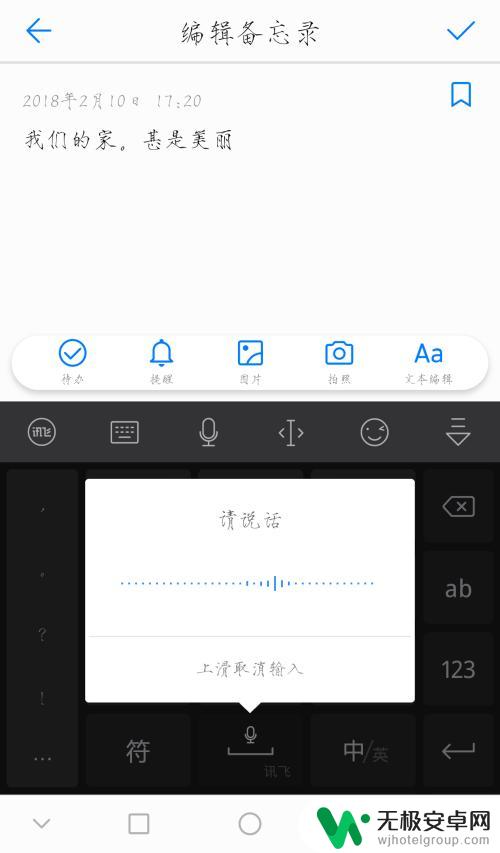
5.会发现它会以一个句号做为节点。
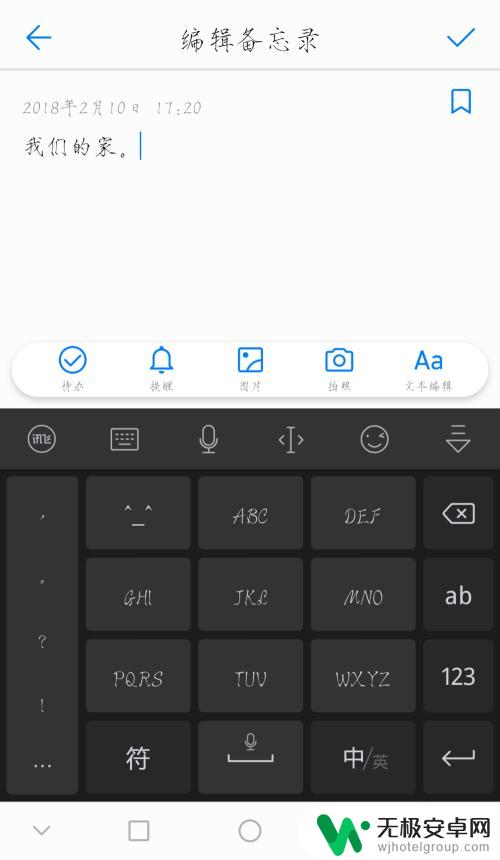
6.当然,语音输入有一个条件。就是必须用流量或是WiFi。若是想要离线使用的话,就点击键盘左上角的小图标。
7.翻到其中的“离线语音”,点击它。
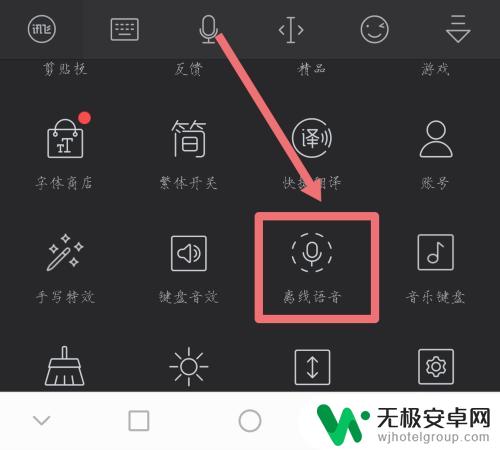
8.最后下载离线包后,启用即可。
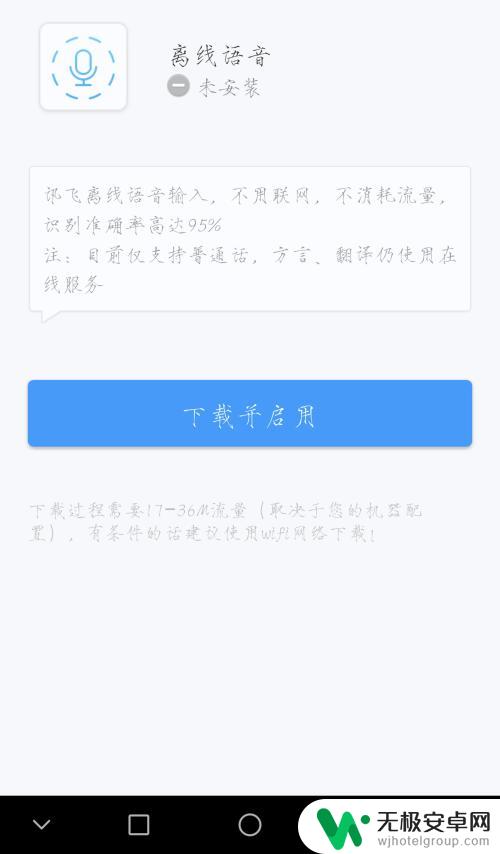
以上就是手机语音输入如何打字的全部内容,如果你也遇到这种情况,可以参照我的方法来处理,希望对大家有所帮助。











